Riepilogo AI verificato ◀▼
Usa la pagina Stato agente per monitorare gli agenti in tempo reale, visualizzandone le attività correnti e la durata dello stato. Personalizza la vista selezionando le colonne pertinenti e ordinando o filtrando per team, ubicazione o attività. Questa pagina ti aiuta a identificare rapidamente le situazioni che richiedono attenzione, migliorando la tua capacità di gestire e assistenza il team in modo efficace.
Visualizza in tempo reale a cosa sta lavorando ciascuno dei tuoi agenti nella pagina Stato agente.
La pagina Stato agente è usata al meglio per monitorare ciò che sta accadendo. Se vuoi visualizzare le attività infragiornaliere e i report cronologici, usa la pagina Attività agente .
Accesso alla pagina Stato agente
Devi essere un amministratore per accedere alla pagina Stato agente.
Per accedere alla pagina Stato agente
-
In Gestione del personale, fai clic sulla cartella agente (
 ) nella barra di navigazione, quindi seleziona Stato agente.
) nella barra di navigazione, quindi seleziona Stato agente.
Informazioni sulla pagina Stato agente
La pagina Stato agente fornisce una vista in tempo reale di ciò a cui ciascun agente sta lavorando e da quanto tempo ha svolto tale attività. Puoi accedere ai ticket esatti su cui stanno lavorando gli agenti e visualizzare gli stati degli agenti per il canale vocale. I dati nella pagina vengono aggiornati ogni 30 secondi.
Se stai partecipando all’integrazione di accesso anticipato WFM con Stato agente unificato, puoi monitorare anche gli stati degli agenti in questa pagina. Ciò fornisce ai manager più contesto sulle attività e sullo stato degli agenti.
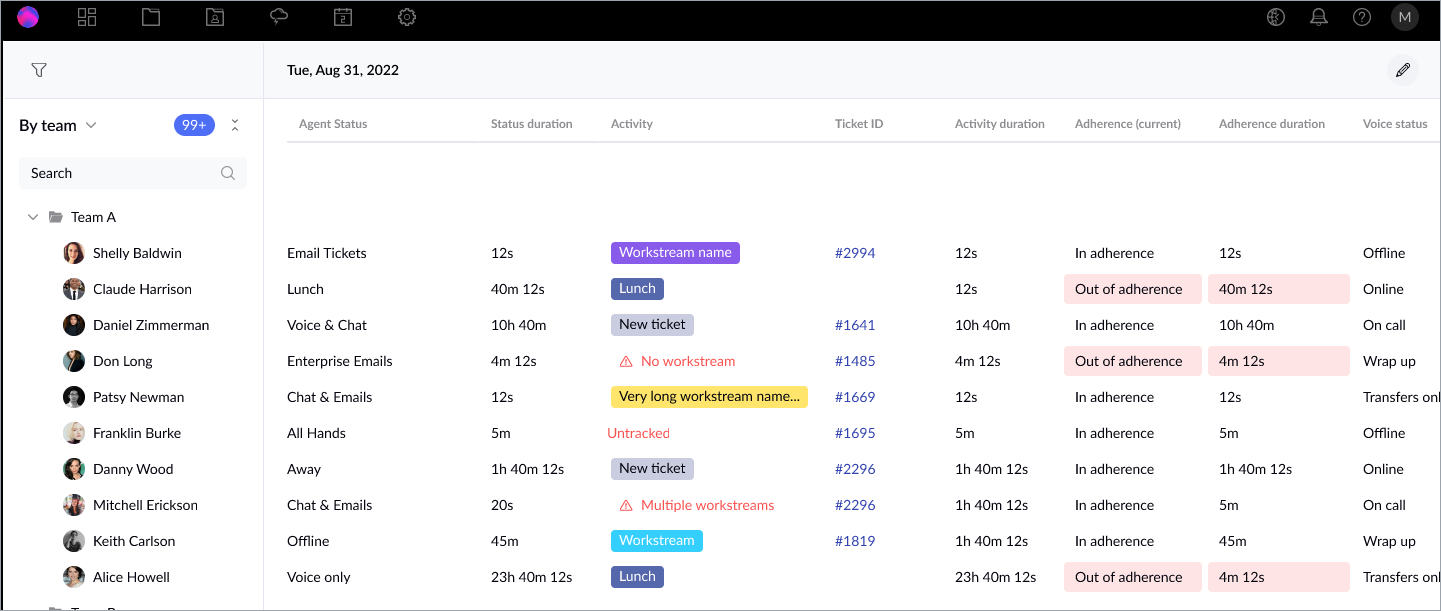
I dati seguenti popolano la pagina Stato agente.
| Colonna | Descrizione |
|---|---|
| Stato agente (solo OCR) | Visualizza in tempo reale lo stato unificato dell’agente in Zendesk. |
| Durata stato (solo OCR) | Il tempo che l’agente ha trascorso in quello stato. |
| Attività | Visualizza l’attività corrente dell’agente. Ad esempio, lo stream di lavoro, un compito generico a pagamento o non retribuito o nessuno stream di lavoro. |
| Numero ticket | L’ID Zendesk del ticket su cui sta lavorando l’agente. Fai clic sul numero del ticket per aprire il ticket. |
| Durata attività | La quantità di tempo che l’agente ha trascorso nell’attività corrente. |
| Stato di aderenza attuale |
Lo stato attuale di aderenzadell’agente .
Gli agenti inattivi con permesso approvato appaiono come in aderenza. Posiziona il cursore del mouse sull’agente per visualizzarne il periodo di permesso e il motivo.
|
| Durata aderenza | Il tempo che l’agente ha trascorso nello stato di aderenza attuale. |
| Stato voce | Lo stato dell’agente per il canale vocale. Ad esempio, Online o Alla chiamata. |
| Durata stato Voce | Il tempo che l’agente ha trascorso nello stato Voce. |
Scelta delle colonne da visualizzare
Scegli le colonne da visualizzare per personalizzare la pagina Stato agente in modo che visualizzi solo le metriche specifiche che vuoi visualizzare. Questa flessibilità ti consente di concentrarti sui dati più pertinenti al tuo ruolo e alle tue responsabilità eliminando la distrazione di altre metriche.
Ad esempio, un manager potrebbe voler concentrarsi sulle metriche delle attività per valutare le prestazioni degli agenti. Al contrario, i clienti potenziali del team vorrebbero concentrarsi su metriche come Aderenza in modo da poter analizzare le tendenze nel tempo.
Per scegliere le colonne da visualizzare
- Accedi alla pagina Stato agente.
- Fai clic sulla matita (
 ).
). - Nella finestra di dialogo Modifica stato agente, seleziona le metriche da visualizzare.
 Nota: Devi selezionare almeno una metrica.
Nota: Devi selezionare almeno una metrica. - Fai clic su Salva.
Ordinamento e filtraggio
La pagina Stato agente ordina gli agenti in base al gruppo Zendesk predefinito. Puoi ordinare gli agenti per team, località o mostrare tutti gli agenti.
Puoi anche ordinare gli agenti in base alle colonne nella parte superiore della pagina. Usa i filtri di stato agente per visualizzare solo le informazioni rilevanti per te.
L’ordinamento e il filtraggio possono aiutare i manager a identificare rapidamente le situazioni in cui potrebbero dover intervenire.
Per ordinare gli agenti
- Accedi alla pagina Stato agente.
- Fai clic sul menu Per gruppo , quindi seleziona Per team, Per ubicazioneo Tutti gli agenti.

Puoi anche usare il campo di ricerca per trovare rapidamente un agente, un gruppo, un team o una località, a seconda del raggruppamento selezionato.
- Per ordinare in base alla colonna, fai clic sul nome di una colonna.
Per filtrare la pagina Stato agente
- Accedi alla pagina Stato agente.
- Fai clic sul filtro (
 ).
).Puoi filtrare in base alle attività, nascondere gli agenti senza una pianificazione o attività e filtrare in base a posizioni, team e gruppi.
- Per reimpostare i filtri, fai clic sull’icona Aggiorna filtri in basso a destra nel pannello laterale dei filtri.
Avvertenza sulla traduzione: questo articolo è stato tradotto usando un software di traduzione automatizzata per fornire una comprensione di base del contenuto. È stato fatto tutto il possibile per fornire una traduzione accurata, tuttavia Zendesk non garantisce l'accuratezza della traduzione.
Per qualsiasi dubbio sull'accuratezza delle informazioni contenute nell'articolo tradotto, fai riferimento alla versione inglese dell'articolo come versione ufficiale.